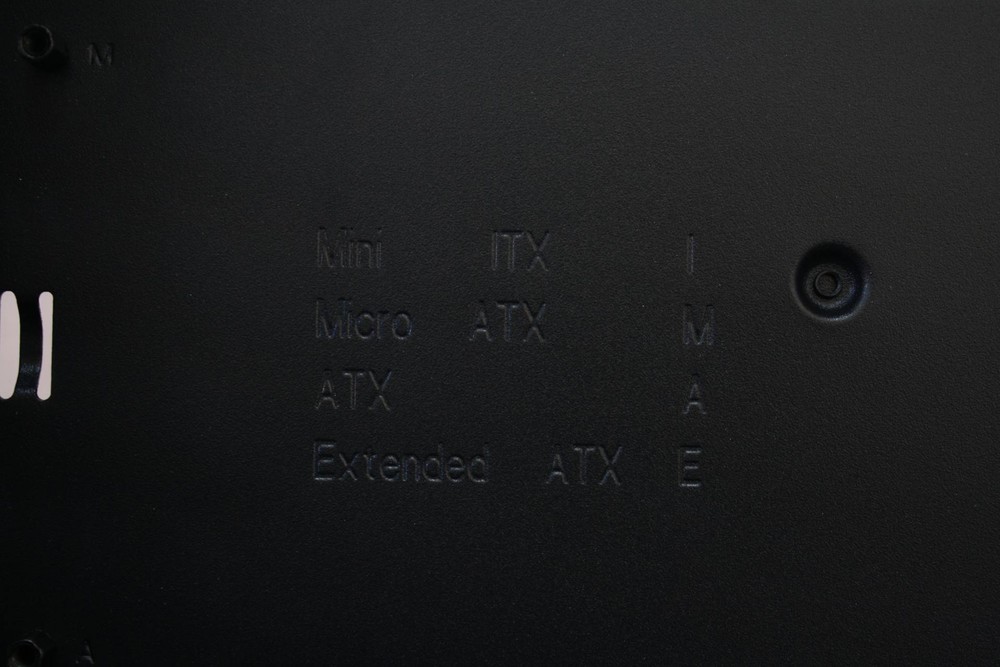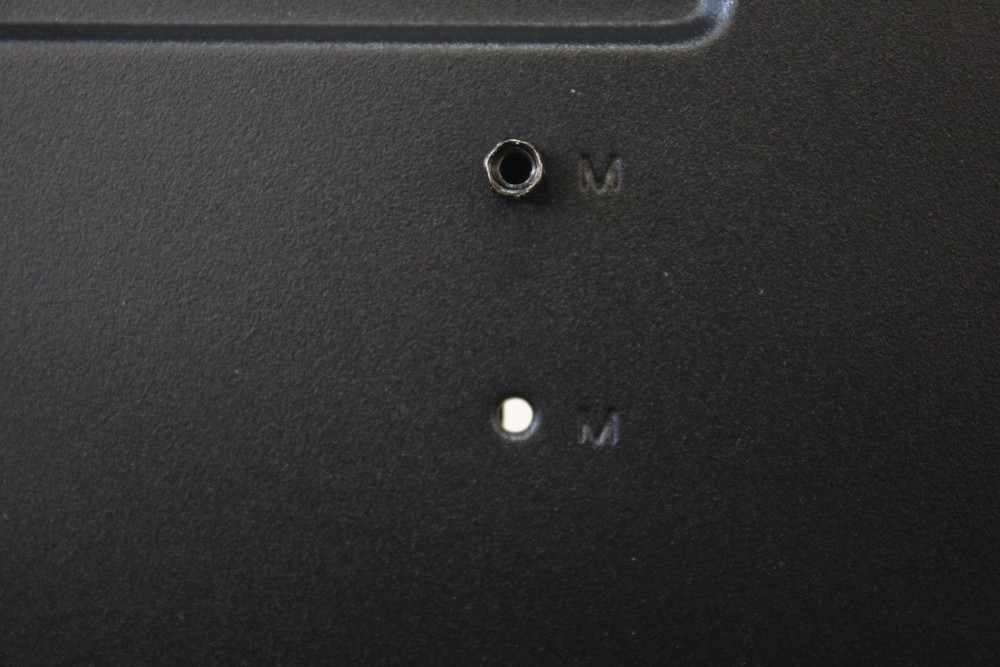作为一个图文作者,奶爸平时绝大多数时间是用笔记本+手机码字,极少使用台式机,工作室库房有一台几年前的主机,虽然没什么问题,但因为使用率低,处于闲置状态。最近因为有学习视频制作的想法,就决定让台式机重出江湖,一步步升级一下。
因为一直以来奶爸还没体验过光污染的魅力所在,这次所幸趁此机会拔草,先试下RGB灯效,说干就干先从机箱开始,分享下新购入的新装备-骨伽魔影I7中塔机箱。
一、开箱及外观这款骨伽魔影I7机箱延用了骨伽品牌德系硬朗风格,采用全黑外观设计,机箱正,左侧面均为钢化玻璃,其他四面则是仿碳纤纹理工艺金属材质,机箱整体结实耐用。
机箱高520mm,深410mm,宽210mm,相比于常规ATX机箱来说,高度略高,而宽度是属于较窄类型的,这样的设计在增大机箱内部空间的同时,减少对于桌面占用,适合桌面摆放较为紧凑的场景使用。
I/O面板设置在顶部,从左至右分别为,电源、指示灯、重启、麦克插口、耳机插口、双USB2.0接口和1个USB3.0接口,基本可以满足日常工作拓展需求。
魔影I7采用免工具拆卸式侧面板,用户自己用手就可以将大头防滑螺丝拧下,十分方便。
将两侧面板卸下后,可以明显感觉到侧透钢化玻璃面分量远比右侧钢制侧板要大的多,可以想像钢化玻璃的结实程度。
钢化玻璃边缘做了金属加固处理,防止用户在拆卸过程中,因边缘意外磕碰造成玻璃破裂,当然这种情况少之又少。
而机箱整体使用0.7mmSPCC冷轧碳钢薄板,工艺精良,结构坚固,不易变形。
内部结构方面,相比于常规ATX机箱,魔影I7在高度设计上加高了约30mm,从根本上避免中高阶主板马甲与顶部散热冷排相互制约的问题,让用户安装风扇更加方便,从而大大提升了散热性和DIY可玩性。
在兼顾散热冷排拓展和线缆管理的同时,魔影I7将机箱宽度压缩到210mm,大大节约了占用桌面和主机位的空间,适合桌面空间有限的小户型使用,“桌面管理大师”实至名归。
魔影I7中塔机箱可容纳包含Mini ITX,Micro ATX,ATX,Exteded ATX在内的全尺寸ATX主板。
在机箱内标识着相应主板的缩写字母,Mini ITX对应I,Micro ATX对应M,ATX对应A,Exteded ATX对应E,在机箱主板安装位置,每一个螺丝孔都有对应的缩写字母,让像奶爸这样的从未自己装过机的DIY菜鸟都可以轻易找到安装位置。
魔影I7整体深度达410mm,并且为用户提供了足足7个PCI-e拓展槽位,这让机箱足以支持340mm的大尺度高阶显卡,更足以满足重度DIY,对于声卡等硬件的拓展需求,为游戏发烧友、声控主播等不同群体,提供最顶级的支持和体验。
魔影I7电源则是放置在机箱下方,可以容纳长度在180mm以下的电源,不过虽然左侧为全侧透,但并没有为电源位预留开口,无法展示电源,留下些许遗憾。
下层还配有硬盘仓,为PVC材质滑道抽拉式,非常方便,可以根据需要装一块SDDSSD。
右侧还有两个立式固态硬盘位,用户可以根据需要,再上两块SATA固态硬盘。
关于冷排散热方面,机箱后部预留了1个120mm风扇位。
顶部预留2个120mm风扇位,同时在出风口配备了一张磁吸式防尘网,防止灰尘和颗粒物掉落,更加方便用户日常清理灰尘。
磁吸式防尘贴,四周为薄磁铁,吸力适中,方便取下清理。
机箱前面板,为用户预留了最大3个120mm的风扇位,电竞发烧友可以放心大胆的上360水冷了。
此外相比其他封闭式机箱,魔影I7在钢化玻璃的两侧预留了错位出风口,增加了前后空气流动效率,大幅提升了机箱散热效果。
机箱下侧有镂空电源散热孔,供电源工作时风扇散热,同样配有防尘垫,方便用户清理灰尘。
接下来,奶爸就要开始装机了,第一次装机,有些小紧张,上百度看了不少装机教程,发现并没有想的那么难。
此次奶爸搭配的是骨伽自家的XTC 600W电源。
该电源通过了80PLUS白牌认证,转化效率为83%,12V最大输出功率为588W,且使用日系松下降噪电容,静音效果较好,对于资金有限的我来说,性价比是极高的了,足以满足我的需求。
电源有独立开关,背面除了220V接口和开关外,全部为镂空式散热网,电源内部结构一目了然。
电源搭配一个9叶静音风扇,工作起来可将声噪降至最低。
线材方面,所有线材已接入电源内部,整个电源配备450mm的20+4针主板接线1根、600mm的4+4针CPU接口线1根,450mm的6+2针PCI-e接口线2根,450mm的S-ATA接口线6根,450mm的P-ATA接口线2根,接线较为丰富。
散热方面,奶爸选用了一套普通的ARGB风扇,骨伽的最便宜的一款。
内含3个120mmRGB静音风扇,1个灯效控制盒,1个摇控器,第一次体验RGB,还挺激动。
最主要的是,我看中了这款自带摇控器和集线灯效控制盒,最多可以支持7个风扇,可控神光同步,十分划算。
此外,奶爸还购置了九州风神的水元素360水冷,这个是下血本了,将近600块,让我一次体验全7个风扇的极致体验吧。
打开包装,内含3个RGB风扇,1个CPU水冷头,1个冷排散热板、集线盒、神光同步线、控制线和不同平台CPU的固定具。
水元素360RGB水冷采用主动泄压式冷排,散热效率更高,安全性更大,而且我对九州风神这个品牌很喜欢,选这个自认为很值了。
给大家看下冷排板和CPU冷头特写。
风扇质量也极为不错,好评,固定具基本是市面有所有CPU都适用。
九州风神水元素360与上面骨伽相比,并没有摇控功能,只有一个接线的控制器。
这里区分不同主板类型,明确标出了同步头类型,防止像我这样的菜鸟不知道该怎么接线。
关于冷排,奶爸先介绍到这里,一会安装后,再详细说明。
另外,奶爸还添置了一块ORICO的M.2固态硬盘。
虽然只有128G,但我已经很满意了,老的闪迪SATA固态同样还能用,对于还没体验过M.2固态的我来说,已经足够幸福了。我很知足了。
简单开箱晒下颜值,从包装到实物,都让我很满意,虽然已有心理准备,但将M.2取出来,小巧的外观还是把我惊呆了,简直不要太迷你。
除了固态硬盘主体,还附送了全铝质散热片,导热硅胶,专用的固定螺丝和螺丝刀。
有这个导热硅胶和散热片真是太棒了,不用担心过热,确保了硬盘工作稳定,大大延长了使用寿命,良心!
接下来我们安装硬盘,小心翼翼的将硬盘装好。
ORICO M.2 NVMe固态硬盘,理论读取速度2100mb/s,写入速度1600mb/s,这个速度让我跃跃欲试,不过这次我们先装机,有机会,我们单独测评固态硬盘。
接下来就是重头戏——装机,不过因为奶爸是第一次尝试,整个过程可谓是一波三折,一边查攻略,一边自己装,我性子又急,感觉理线是真的烦,水冷安装是真的好麻烦,不耐心点是点的让人抓狂了,多余的线,用捆扎线扎好了,看着还是不舒服,扣上盖子,装机完毕!
第一次自行装机成功感觉很有成就感,开机一次点亮,奶爸我终于用上侧透“光污染”机箱了,舒服!
给大家看下出风口效果。
最主要的是,我用骨伽风扇的摇控集线控制盒,实现了九州风神水元素360水冷的神光同步,成就感爆棚!完美!
装机完毕,奶爸来给机箱作一下总结。
优点:①采用钢化玻璃和0.7mmSPCC钢材,工艺精良,结构牢固,使用放心;
②注重散热,特别是机箱正面有错位通风口,通风量大,散热效果好;
③机箱内部空间大,拓展能力强,更适合DIY;
④内有标识,多处可免工具拆卸,新手装机更方便。
①侧透板未留有电源展示口;
②PCI-e拓展位非可拆卸,取下后无法再次安装;
总的来说骨伽魔影I7,无论是材质、做工还是功能性、性价比来说,都相当出色,对于像我这样的电脑轻度使用者和装机菜鸟来说,也极为友好,是一款较为实用、美观的ATX中塔机箱,拜它所赐,奶爸也中了“光污染”的毒,接下来,奶爸要继续攒一台喜欢的电脑了。
我是社爸奶爸的日常,这次就与大家分享到这里,感谢您的阅读和支持,我们下次再见!